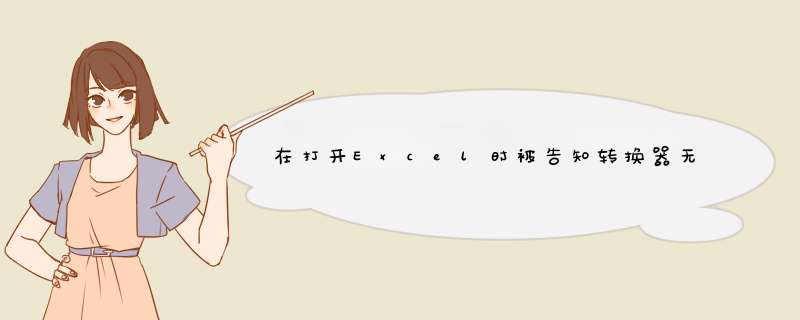
原因有很多包括低版本软件打开高版本软件存储的文件、文件本身出现问题或者软件设定问题。解决方法如下:
所需材料:电脑、Excel软件。
一、打开Excel软件后点击左上角的选项图标,d出的菜单内点击“Excel选项”。
二、进入选项后,点击“信任中心”。
三、在信任中心界面点击“信任中心设置”按钮。
四、最后点击“加载项”,在加载项内把“要求受信任的发布者签署应用程序加载项”和“禁用所有应用程序加载项”两项取消勾选,接着点击“确定”即可解决此问题。
单击“Office 按钮” ,单击“Excel 选项”,然后单击“加载项”。查看如下分类的加载项和应用程序扩展:
活动应用程序加载项列出已在 Office 程序中注册并且当前正在运行的扩展。
非活动应用程序加载项列出存在于计算机中但当前未加载的加载项。例如,智能标记或 XML 架构仅在引用它们的文档打开时才会激活。另一个示例是“COM 加载项”对话框中列出的 COM 加载项。如果选中某个 COM 加载项的复选框,就会激活该加载项。如果清除某个 COM 加载项的复选框,则该加载项处于非活动状态。要了解如何打开“COM 加载项”对话框,请参阅关闭或管理已安装的加载项一节。
文档相关加载项列出由当前打开的文档引用的模板文件。
禁用的应用程序加载项列出因导致 Office 程序崩溃而被自动禁用的加载项。
单击“Office 按钮” ,然后单击“Excel 选项”。
依次单击“信任中心”、“信任中心设置”和“加载项”。
单击所需的选项。默认情况下不选择这些设置,除非在组织中工作并且您的信息技术 (IT) 管理员使用管理员策略更改了这些默认设置。
要求受信任的发布者签署应用程序加载项 如果希望信任中心检查包含加载项的动态链接库文件上的数字签名,请选择该选项。如果发布者还不是信任的,Office 程序不会加载该加载项,并且会出现消息栏,显示一条说明加载项已被禁用的通知。
禁用未签署加载项通知(代码将保持禁用状态) 此复选框只有在选中“要求受信任发行者签署应用程序扩展”复选框后才可用。在某些情况下,可能未对包含加载项的动态链接库 文件进行签名。在这种情况下,将启用由受信任的发布者签名的加载项,并自动禁用未签名的加载项。
禁用所有应用程序加载项(可能会影响功能) 如果不信任任何加载项,请选中此复选框。所有加载项将在不给出任何通知的情况下禁用,并且其他加载项复选框均不可用。
注意 仅当退出 Office 程序并重新启动该程序后,此设置才会生效。
欢迎分享,转载请注明来源:内存溢出

 微信扫一扫
微信扫一扫
 支付宝扫一扫
支付宝扫一扫
评论列表(0条)